开票不难,税收分类编码如何找?关于开票系统智能编码查询的全面解答
开票过程中,找到正确的税收分类编码是关键一步,为了帮助大家更好地理解和使用开票系统智能编码查询功能,小编整理了以下详细步骤和解答,让我们一起来学习吧!
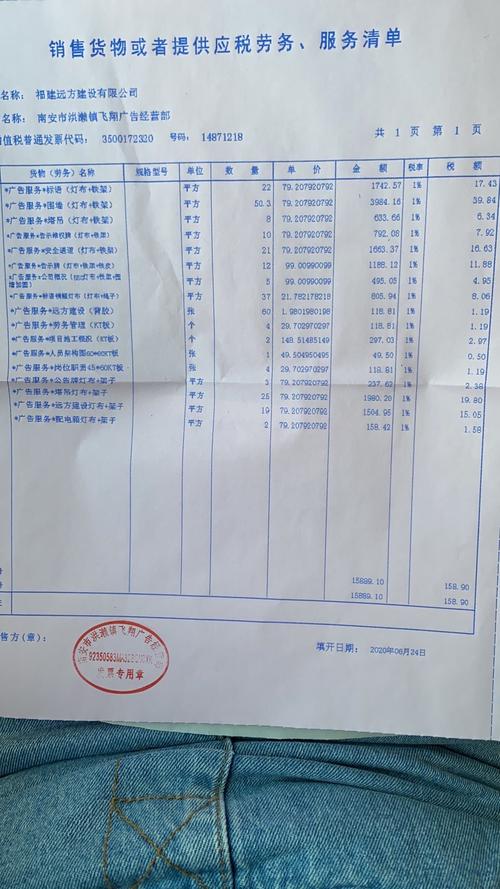
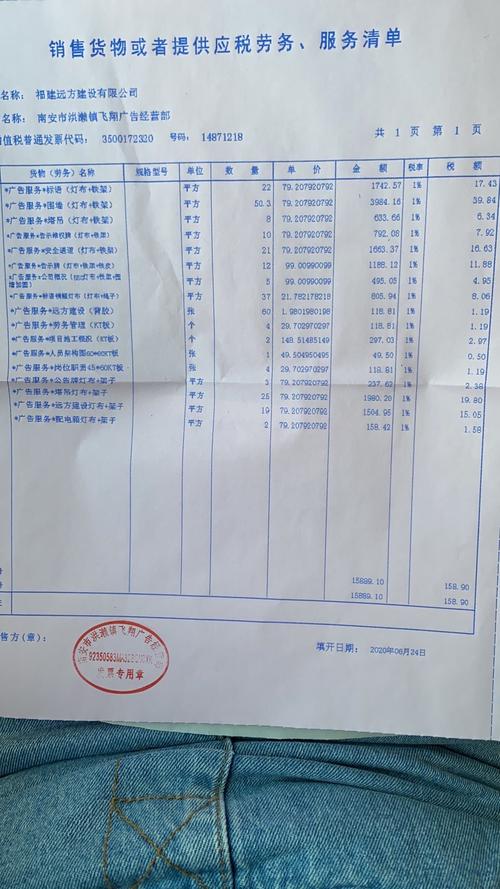
如何在开票系统中添加商品和服务税收分类编码?
1、打开开票软件:在桌面上找到并打开您的开票软件。
2、进入商品编码界面:在软件的主界面中,找到“商品编码”或类似选项,并点击进入。
3、选择税收分类编码:在商品编码界面中,选择“商品和服务税收分类编码”,然后点击进入。
4、输入查询条件:在打开的界面中,找到查询条件输入框。
5、查询商品名称:在名称框中输入您需要添加的商品名称,如“铅笔”,然后点击查询。
6、选择类别并添加:在搜索结果中找到铅笔所属的类别,选择该类别,并在右上角点击“添加”。
7、填写相关信息:在新界面中填写铅笔的相关信息,如名称、单位、税率等,然后点击确定。
8、完成添加:此时,您已成功找到并添加了铅笔的税收分类编码,开票时可以直接使用。
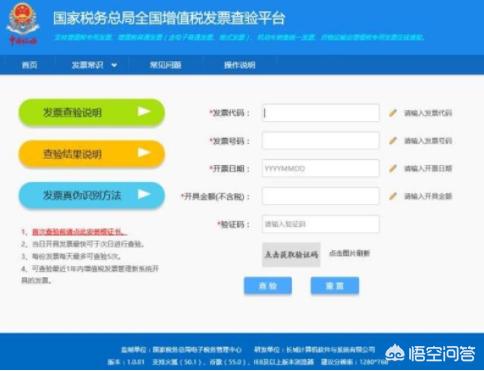
如何查询电子发票?
1、登录专属平台:可以直接登录加油站或其他特定机构的专属电子发票查询平台进行查询,以中国石化为例,直接搜索“中国石化电子发票查询平台”,进入后输入发票的代码、号码以及开票日期、发票金额等信息即可进行查询。
2、使用第三方平台:也可以通过微信等第三方平台查询电子发票,在微信中,进入“卡包”,选择“我的票券”即可查看个人的电子发票信息。
发票查验操作步骤详解
作为会计人员,我负责费用部分,天天与发票打交道,下面是发票查验的详细步骤:
1、登录增值税发票查验平台:登录增值税发票查验平台。
2、输入查验信息:根据取得的纸质发票或发票电子信息,在页面中输入相关的查验项信息,不同票种的输入校验项目有所不同,具体如下:
- 增值税专用发票:发票代码、发票号码、开票日期和开具金额(不含税)。
- 机动车销售统一发票:发票代码、发票号码、开票日期和不含税价。
- 增值税普通发票、增值税电子普通发票、增值税普通发票(卷票):发票代码、发票号码、开票日期和校验码后6位。
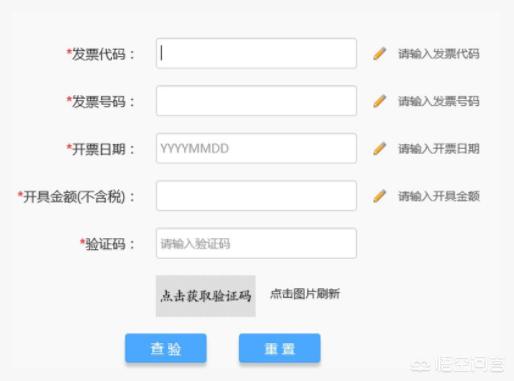
- 货物运输业增值税专用发票:发票代码、发票号码、开票日期和合计金额。
3、点击查验按钮:确认输入的信息无误后,点击查验按钮,系统会自动弹出查验结果。
4、查验结果说明:
- 正常:纳税人输入的发票校验信息与税务机关电子信息一致,且发票处于正常状态。
- 作废:纳税人输入的发票校验信息与税务机关电子信息一致,但发票已被发票开具方做作废处理,此发票不可作为财务报销凭证。
- 不一致:纳税人输入的发票信息与税务机关电子信息至少有一项不一致,请与开票方或开票方主管税务机关联系核实。
- 查无此票:可能由于开具方离线自开票、发票电子数据的同步滞后(通常至少1天)、查验人录入错误等问题导致,如果确认输入项无误,请于第二天再行查验。
- 验证码失败:图片验证码过期或失效,请点击验证码图片重新获取后再进行查验。
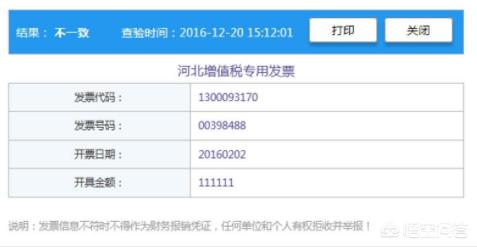
- 验证码答案输入错误:请修正输入项目后重新查验或点击验证码图片获取新的验证码进行校验。
- 验证码请求失败:可能由于输入的发票代码有误、查询了系统尚未开通地区的发票或开票方主管税务机关的发票查验系统存在故障导致。
- 查验失败:可能存在查询请求非法、请求处理超时、该发票超过系统限定的单日查验次数(5次)、提交的查验请求过于频繁等问题或存在网络、系统故障等。
不同查验结果的展示
- 不一致:[展示不一致的示例图]
- 查无此票:[展示查无此票的示例图]
至此,以上就是关于开票系统智能编码查询的全面解答,希望对大家有所帮助!




